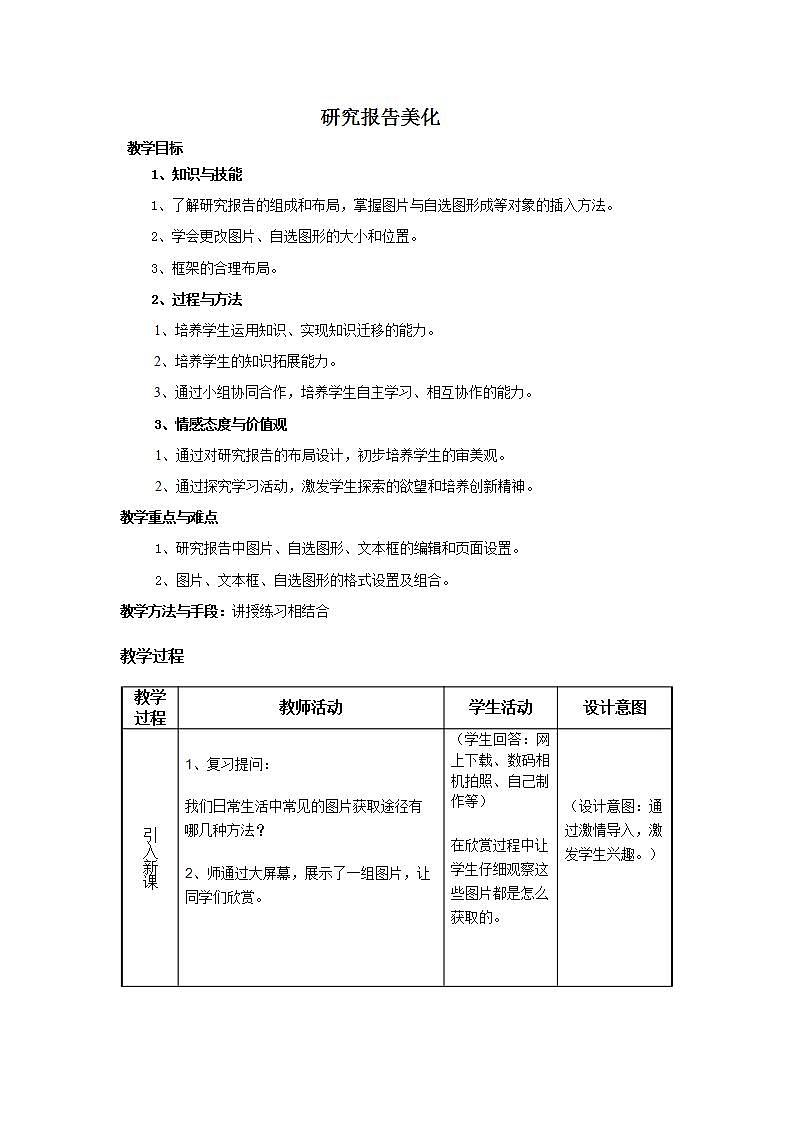
初中信息技术苏科版七年级全册3 研究报告美化教学设计
展开1、知识与技能
1、了解研究报告的组成和布局,掌握图片与自选图形成等对象的插入方法。
2、学会更改图片、自选图形的大小和位置。
3、框架的合理布局。
2、过程与方法
1、培养学生运用知识、实现知识迁移的能力。
2、培养学生的知识拓展能力。
3、通过小组协同合作,培养学生自主学习、相互协作的能力。
3、情感态度与价值观
1、通过对研究报告的布局设计,初步培养学生的审美观。
2、通过探究学习活动,激发学生探索的欲望和培养创新精神。
教学重点与难点
1、研究报告中图片、自选图形、文本框的编辑和页面设置。
2、图片、文本框、自选图形的格式设置及组合。
教学方法与手段:讲授练习相结合
教学过程
教学反思:
教学
过程
教师活动
学生活动
设计意图
引入新课
1、复习提问:
我们日常生活中常见的图片获取途径有哪几种方法?
2、师通过大屏幕,展示了一组图片,让同学们欣赏。
(学生回答:网上下载、数码相机拍照、自己制作等)
在欣赏过程中让学生仔细观察这些图片都是怎么获取的。
(设计意图:通过激情导入,激发学生兴趣。)
务探究,自主学习
1、实践学习插入来自文件的图片
(幻灯片出示学习方法)
Step1:单击“插入”选项中的“形状”按钮,选择“过程”,绘制该形状。
Step2:添加文字。右击该形状,单击的“添加文字”命令,在形状中输入相应文字。
Step3:组合图形。按住Shift键,单击每一个形状,将它们全部选定,再右击,单击快 捷菜单中的“组合”命令,这样,所有的形状就组合成了一个整体。
学生自己动手操作,教师巡视指导。
请几位学生上机实践操作,通过幻灯片放映出整个操作过程,让其他学生对如何在WPS文字中插入来自文件中的图片的操作步骤一目了然。
2、实践学习插入自选图形
(幻灯片出示学习方法)
Step1:单击“插入”选项中的“形状”按钮,选择“流程图”中的“过程”,拖动绘制出该形状。
Stet2:添加文字。右击该形状,单击快捷菜单中的“添加文字”命令,在形状中输入相应文字。
Step3:绘制箭头。单击“插入”选项中的“形状”按钮,选择“箭头”,绘制一个向下的箭头,调整箭头的位置和大小。
Step4:组合图形。按住Shift键,单击每一个形状,将它们全部选定,再右击,单击快捷菜单中的“组合”命令,这样,所有的形状就组合成了一个整体
学生操作练习,自学尝试,并小组内交流在操作中遇到了什么问题。教师巡视,个别辅导,针对问题集中强调。
学生操作演示。
【练习】练一练
1、模仿练习从文件中插入图片,并设置图片与文字环绕方式为“上下型环绕”。
2、使用自选图形制作几个图形。
积极参与制作
课堂小结。
作品评价
【作业】作品评价
1、学生互评:学生互相欣赏作品,发表意见。
2、学生自己推荐:学生自荐展示自己的作品。
学生自评
学生互评
苏科版(2018)七年级全册第4章 应用文档设计与制作第1节 研究报告制作3 研究报告美化一等奖教学设计及反思: 这是一份苏科版(2018)七年级全册<a href="/xx/tb_c4016511_t8/?tag_id=27" target="_blank">第4章 应用文档设计与制作第1节 研究报告制作3 研究报告美化一等奖教学设计及反思</a>,共4页。教案主要包含了教学目标,教学重点及难点,教学过程等内容,欢迎下载使用。
初中信息技术苏科版七年级全册第4章 应用文档设计与制作第1节 研究报告制作2 研究报告撰写优质教学设计: 这是一份初中信息技术苏科版七年级全册第4章 应用文档设计与制作第1节 研究报告制作2 研究报告撰写优质教学设计,共3页。
初中信息技术3 研究报告美化获奖教案: 这是一份初中信息技术3 研究报告美化获奖教案,共2页。













